Dette er overskrift 1
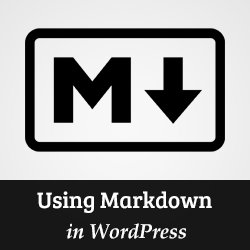
Nylig spurte en av brukerne oss hva er Markdown? De hørte om det fra en venn som brukte Ghost blogging plattform. Markdown er et enkelt oppslagsspråk som konverterer ren tekst til HTML. Tenk på det som en mye enklere tekstredigerer. I denne artikkelen vil vi vise deg hvordan du bruker Markdown i WordPress.
Hva er Markdown?
Markdown er et oppslagsspråk som konverterer ren tekst til HTML-kode. Det lar brukerne bruke spesialtegn som asterisk, talesignal, understrek og streker i Markdown-syntaks i stedet for HTML. Denne Markdown-syntaksen konverteres deretter automatisk til HTML.
For eksempel:
** Dette er fet skrift **
Ovenstående tekst vil bli konvertert av Markdown til:
Dette er fet tekst
Markdown gir en effektiv måte å lage rike tekstdokumenter spesielt for strømbrukere. Hvis du bruker teksteditoren til å skrive innlegg i WordPress, kan Markdown bli en god alternativ redaktør for deg.
Videoopplæring
Abonner på WPBeginnerHvis du ikke liker videoen eller trenger mer instruksjoner, fortsett å lese.
Slik legger du til Markdown Support i WordPress
Første du må gjøre er å installere og aktivere WP-Markdown-plugin. Ved aktivering må du besøke Innstillinger »Skriving og bla ned til Markdown-delen.

Du kan aktivere WP-Markdown for innlegg, sider og tilpassede innleggstyper. Du kan også aktivere Markdown-støtte for kommentarer.
Pluggen kommer med en menylinje i redigeringsområdet, slik at du enkelt kan legge til Markdown-syntaks. Hvis du er ny i Markdown, bør du aktivere hjelpelinjen. Dette vil hjelpe deg med å lære Markdown syntaks raskt.
Når du har aktivert Markdown-støtte, klikker du på Lagre endringer-knappen for å lagre innstillingene dine.
Bruke Markdown i WordPress Post Editor
Når du har aktivert Markdown-støtte for innlegg og sider, kan du gå til Innlegg »Legg til ny å se det i aksjon.
Første ting du vil legge merke til er standard WordPress visuelt og tekstredigerere erstattes av Markdown-editoren.

Redigeringsskjermbildet viser nå et levende forhåndsvisning av tekst du skriver inn i redigeringsprogrammet. På toppen har du Markdown-hjelpelinjen som lar deg sette inn Markdown-syntaks ved hjelp av knapper. Denne hjelpelinjen er nyttig for nye brukere å bli kjent med Markdown-syntaxen.
Markdown Syntax Cheat Sheet
Markdown-syntaks er veldig enkel, men det kan ta litt tid å bli vant til det. Her er et raskt Markdown cheat sheet som du kan bruke som referanse.
inngang:
* Dette er understreket Tekst *
Produksjon:
Dette er understreket Tekst
inngang:
** Dette er fet skrift **
Produksjon:
Dette er fet tekst
inngang:
#Dette er overskrift 1 #
Produksjon:
Dette er overskrift 1
inngang:
## Dette er overskrift 2 ##
Produksjon:
Dette er overskrift 2
inngang:
### Dette er Overskrift 3 ###
Produksjon:
Dette er på vei 3
inngang:
[WPBeginner] (https://www.wpbeginner.com)
Produksjon
WPBeginner
Input
1. Bestilt artikkel 1
2. Bestilt liste element 2
3. Bestilt artikkel 3
Produksjon
- Bestilt artikkel 1
- Bestilt liste element 2
- Bestilt artikkel 3
Input
* Ikke bestilt liste 1
* Uordnet liste element 2
* Ikke bestilt liste 3
Produksjon
- Uordnet liste element 1
- Uordnet liste element 2
- Uordnet liste 3
Legge til videoer ved bruk av Markdown i WordPress
Vanligvis kan du legge inn en hvilken som helst YouTube-video ved å bare legge inn videoadressen i postredigeringsprogrammet. Dette vil ikke fungere med WP-Markdown aktivert. Du må legge inn videoadressen din i [Innbygging] kort kode. Som dette:
[Innbygging] https://www.youtube.com/watch?v=qzOOy1tWBCg [/ innbygging]
Vi håper denne artikkelen hjalp deg med å lære om Markdown og hvordan du bruker det i WordPress. Hvis du føler at Markdown ikke er det du leter etter, så prøv fullskjerm-fri editor i WordPress.
Hvis du likte denne artikkelen, vennligst abonner på vår YouTube Channel for WordPress-videoopplæringsprogrammer. Du kan også finne oss på Twitter og Google+.


